- Correzione: installa l’errore BlockHead in Oblivion su Windows
- 1. Esegui Steam con accesso amministratore
- 2. Abilita Steam Overlay
- 3. Avvia il gioco tramite OBSE_Loader
- 4. Non utilizzare Nexus Mod Manager
- 5. Reinstallare e rimuovere il file headhuman.dds
- 6. Aggiungi whitelist per Oblivion e Steam
- Come rimuovo completamente l’oblio da Windows 10?
- La mod Blockhead non funziona su Windows 10?
- Come risolvere Oblivion che non funziona su Steam?
- Come risolvere le mod di Blockhead che non funzionano in Oblivion?
- Come risolvere Oblivion che non risponde a Steam?
- Perché le mie mod non funzionano su Minecraft?
- Cosa fa Blockhead in Oblivion?
- Come correggere l’errore di installazione Blockhead in Oblivion su Windows?
- Perché il gioco non funziona su Windows 10?
- Come rimuovo l’oblio dal mio elenco MoD?
- Oblivion può essere eseguito su Windows XP?
- Come disinstallare completamente Oblivion su Windows 10?
BlockHead Mod è un plug-in OBSE (Oblivion Script Extender) che aggiunge il supporto per modelli di testa con varianti di genere e trame per NPC. Consente il movimento libero della telecamera nel menu razza/sesso e consente l’override indolore dell’inventario, l’override dell’animazione, l’override del modello di equipaggiamento, ecc. Nel frattempo, alcuni Oblivion segnalano che stanno affrontando un errore “Install BlockHead” in Oblivion Su Windows.
Se stai riscontrando lo stesso problema, segui questa guida per risolverlo. Anche se la mod BlockHead è già installata su un computer Windows, l’errore particolare appare abbastanza frequentemente. Vale anche la pena ricordare che questo problema si verifica non solo su Windows 10 ma anche su Windows 7 e 8.1.
Significa che molti giocatori di PC stanno riscontrando problemi con questa mod di gioco che deve essere risolta al più presto. Ci sono alcuni motivi previsti dietro questo errore che puoi trovare di seguito.
Correzione: installa l’errore BlockHead in Oblivion su Windows
Quindi, venendo alle possibili ragioni, sembra che forse stai giocando senza abilitare le mod BlockHead. Nel frattempo, se stai provando a lanciare la mod di gioco tramite Nexus Mod Manager, le probabilità sono abbastanza alte da ricevere diversi problemi. Inoltre, i file mod di gioco danneggiati o mancanti possono ovviamente innescare più problemi di sorta.
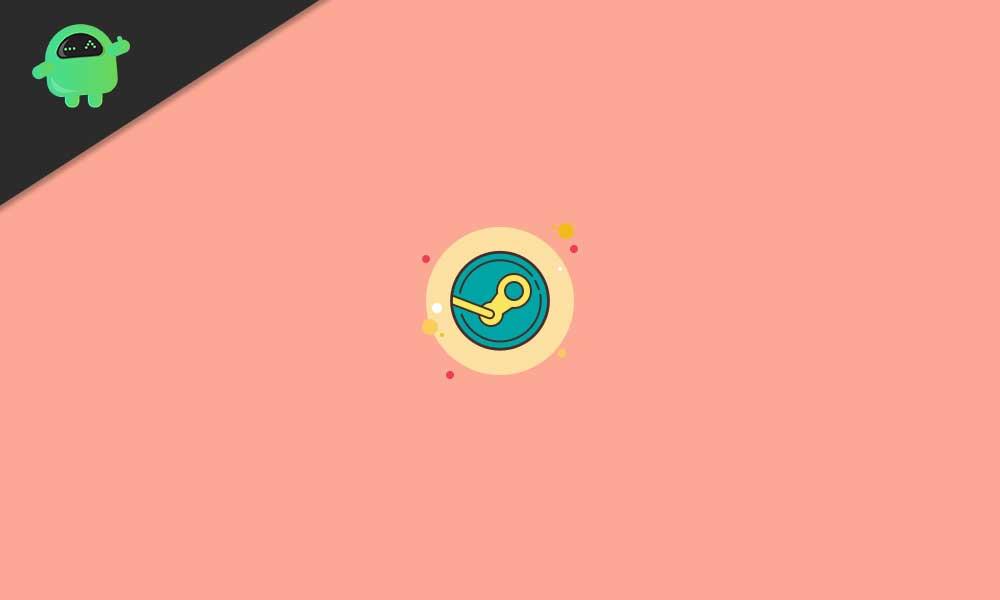
Considerando che se il tuo overlay Steam non è in esecuzione, può influire su OBSE durante l’esecuzione del mod launcher. Dovresti anche assicurarti che il client Steam sia in esecuzione con accesso come amministratore. Poiché Oblivion contiene molti file personalizzati, il software di sicurezza o antivirus di Windows può bloccarli per motivi di sicurezza.
Annunci
1. Esegui Steam con accesso amministratore
Vale la pena ricordare che, indipendentemente dal fatto che tu stia utilizzando una mod di gioco o meno, l’esecuzione del client Steam è sempre necessaria con l’accesso come amministratore. Poiché Oblivion utilizza molti file personalizzati al di fuori dell’installazione principale, dovrai concedere l’accesso come amministratore per eseguire Steam. Fare così:
- Fare clic con il pulsante destro del mouse sul Vapore file eseguibile (scorciatoia sul desktop).
- Selezionare Esegui come amministratore > Se richiesto dall’UAC, fare clic su sì per concedere il permesso.
- Ora puoi eseguire facilmente sia il client che le mod di gioco senza alcun errore.
Tuttavia, se non vuoi fare lo stesso ogni volta che avvii il tuo client Steam, assicurati di abilitare permanentemente l’accesso come amministratore seguendo i passaggi seguenti:
- Fare clic con il pulsante destro del mouse sul Vapore file eseguibile (scorciatoia sul desktop).
- Selezionare Proprietà > Fare clic su Compatibilità scheda.
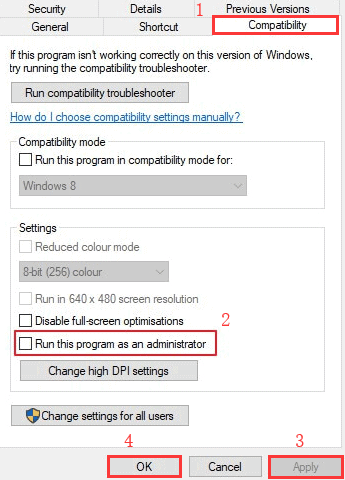
- Controlla il Esegui questo programma come amministratore casella di controllo per abilitarlo.
- Ora, fai clic su Applicare poi OK per salvare le modifiche.
- Sei a posto. Quindi, solo facendo doppio clic su Steam exe lo eseguirà con accesso come amministratore.
2. Abilita Steam Overlay
Se nel caso, il tuo Steam Overlay non è ancora abilitato, assicurati di abilitarlo perché ciò consentirà a OBSE di funzionare correttamente per il tuo gioco. Alcuni utenti interessati hanno già confermato che l’abilitazione di Steam Overlay ha risolto completamente i loro problemi con Install BlockHead Error in Oblivion su Windows. Fare quello:
Annunci
- Tieni presente che Oblivion è completamente chiuso e nessun processo relativo a giochi/mod è in esecuzione in background. Per terminare queste attività, premere Ctrl + Maiusc + Esc chiavi per aprire Gestore delle attività > Vai a Processi > Fare clic per selezionare le attività e selezionare Ultimo compito uno per uno.
- Ora apri il client Steam> Accedi con i dettagli del tuo account.
- Clicca su Vapore dal lato in alto a sinistra > Vai a Impostazioni.
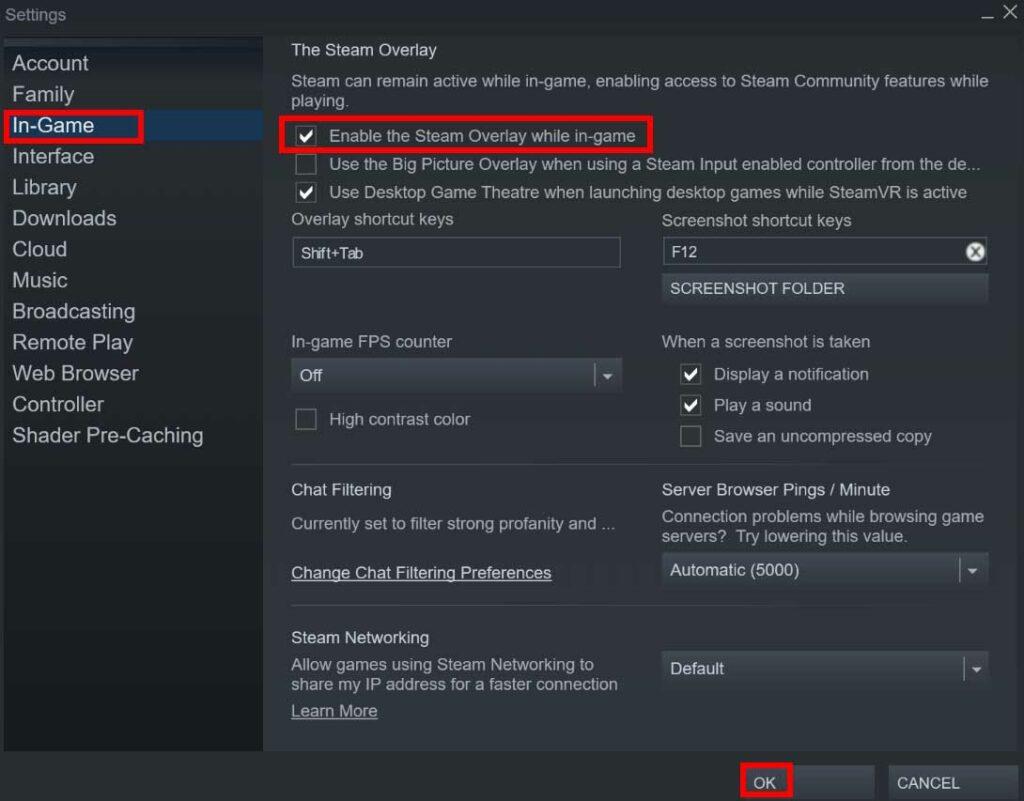
- Clicca su In gioco dal riquadro di sinistra> Dovrai selezionare il segno di spunta “Abilita Steam Overlay durante il gioco”.
- Quindi, fare clic su OK per salvare le modifiche.
- Apri di nuovo Oblivion per verificare il problema.
3. Avvia il gioco tramite OBSE_Loader
Se riscontri problemi con l’errore “Installa BlockHead” durante l’apertura del gioco avviando direttamente il file eseguibile o tramite il client, è molto probabile che il gioco abbia problemi con le mod e i plug-in. Per risolvere questo problema, puoi procedere come segue:
- Fare doppio clic sul file obse_loader.exe per verificare se il gioco si avvia correttamente o meno con le mod. [Si assicurerà di aver installato correttamente la mod OBSE e BlockHead]
- Una volta confermato, crea un nuovo gioco e verifica se il problema è stato risolto o meno.
4. Non utilizzare Nexus Mod Manager
Si consiglia di non utilizzare Nexus Mod Manager se si riscontra un problema con la mod BlockHead. Piuttosto dovresti provare a utilizzare OBSE Loader Utility per far funzionare bene le tue mod di gioco. Per farlo:
Annunci
- Innanzitutto, chiudi il gioco se è già in esecuzione.
- Quindi, apri il browser Web predefinito> Visita la pagina di download ufficiale di Oblivion Script Extender.
- Ottieni l’ultimo file del caricatore ed estrailo usando WinRar o WinZip o 7Zip (obse_loader.zip).
- Una volta decompresso, copia il file exe obse_loader e incollalo direttamente nella posizione principale in cui hai installato il gioco.
Nota: Obse_loader deve essere copiato nella stessa posizione in cui hai conservato i file Oblivion.exe e OblivionLauncher.exe.
- Ora, fai doppio clic su di esso e attendi che il gioco si avvii normalmente.
- Assicurati di iniziare una nuova partita e controlla se i volti dei personaggi vengono visualizzati senza l’errore “Installa BlockHead” o meno.
5. Reinstallare e rimuovere il file headhuman.dds
Se i metodi precedenti non funzionano per te, prova a reinstallare e rimuovere il file headhuman.dds. Inoltre, dovrai rimuovere eventuali avanzi nella cartella di installazione dopo aver disinstallato Oblivion.
- Assicurati che Oblivion, qualsiasi programma di avvio o mod associato sia completamente chiuso e che nessun processo in background associato al gioco o ai suoi file di supporto sia in esecuzione in background.
- Clicca sul Menu iniziale > Digitare Pannello di controllo e fare clic su di esso dal risultato della ricerca.
- Ora, fai clic per selezionare Oblio e scegli Disinstalla.
- Se richiesto, segui le istruzioni sullo schermo per completare il processo di disinstallazione.
- Riavvia il computer per applicare le modifiche > Apri Esplora file.
- Vai alla cartella di installazione di Oblivion [C:\Programmi (x86)\Steam\steamapps\common\oblio]
- Ma se nel caso, l’hai installato da qualche altra parte, vai a quella posizione.
- Quindi, seleziona tutto premendo CTRL+A chiavi e Elimina loro.
Nota: Se non vuoi eliminare alcuni file, assicurati di accedere alla cartella imperial (che si trova in Textures\characters\imperial) ed elimina il file headhuman.dds.
- Reinstalla il gioco dagli stessi canali > Segui il processo di installazione pulita di OBSE e applica il plug-in blockhead.
- Infine, avvia il gioco tramite OBSE Loader e controlla se il problema è stato risolto o meno.
6. Aggiungi whitelist per Oblivion e Steam
Se nessuno dei metodi ha funzionato per te e stai ancora riscontrando il problema Install BlockHead Error in Oblivion sul tuo computer Windows, è anche possibile che in qualche modo il firewall predefinito di Windows stia bloccando le connessioni in corso. Per risolvere questo problema, dovresti aggiungere entrambi i file Oblivion e Steam nella sezione whitelist.
- Premere Windows + I chiavi per aprire Impostazioni di Windows.
- Clicca su Aggiornamento e sicurezza > Seleziona Sicurezza di Windows dal riquadro di sinistra.
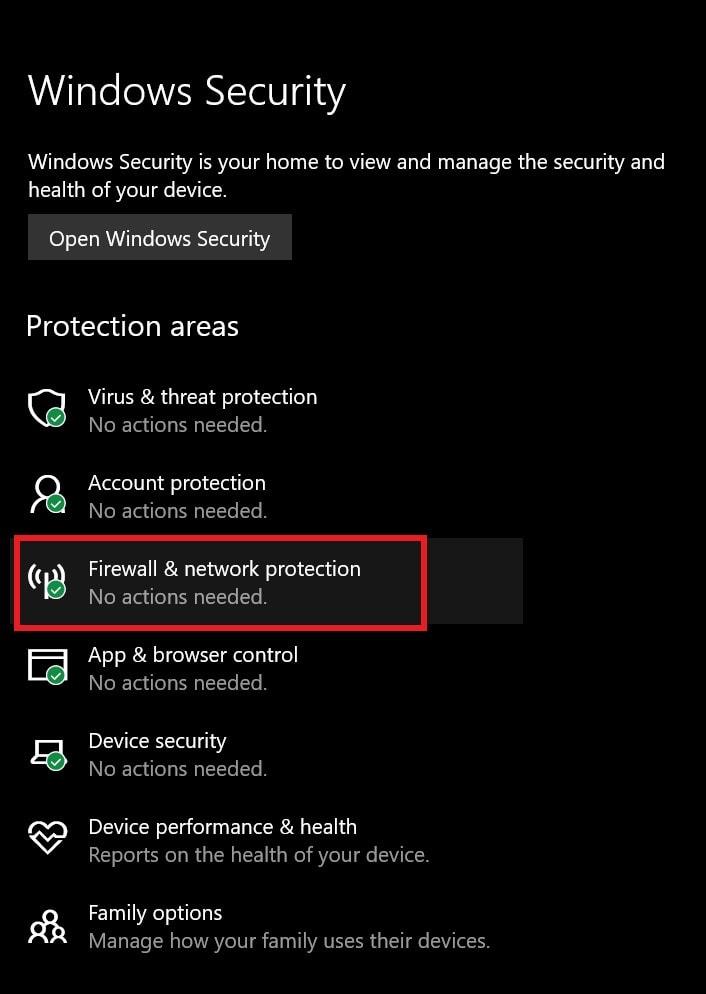
- Ora, fai clic su Firewall e protezione della rete > Seleziona Consenti un’app tramite il firewall.
- Clicca su Cambia impostazioni > Scorrere l’elenco e selezionare il Privato & Pubblico casella di controllo sia per l’eseguibile Steam che per Oblivion.
Annuncio
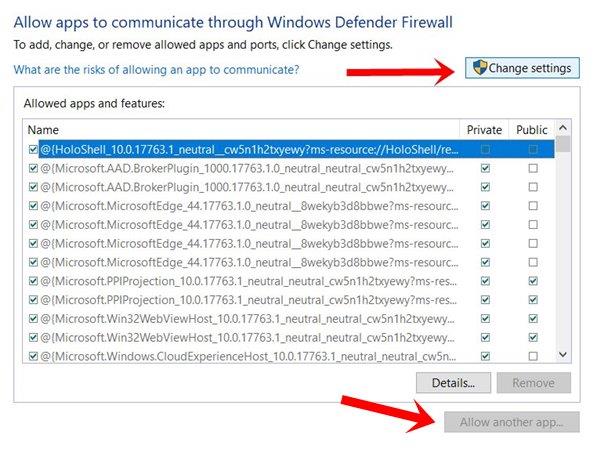
- Se nell’elenco non è stato trovato alcun eseguibile di Steam e Oblivion, assicurati di selezionare Consenti un’altra app.
- Sfoglia e seleziona i file e salva le modifiche cliccando su OK.
- Riavvia il computer e verifica il problema.
Questo è tutto, ragazzi. Presumiamo che questa guida ti sia stata utile. Per ulteriori domande, puoi commentare di seguito.
FAQ
Come rimuovo completamente l’oblio da Windows 10?
Assicurati che Oblivion, qualsiasi programma di avvio o mod associato sia completamente chiuso e che nessun processo in background associato al gioco o ai suoi file di supporto sia in esecuzione in background.Fare clic sul menu Start > Digita Pannello di controllo e fare clic su di esso dal risultato della ricerca. Ora, fai clic per selezionare Oblivion e scegli Disinstalla.
La mod Blockhead non funziona su Windows 10?
Anche se la mod BlockHead è già installata su un computer Windows, l’errore particolare appare abbastanza frequentemente. Vale anche la pena ricordare che questo problema si verifica non solo su Windows 10 ma anche su Windows 7 e 8.1. Significa che molti giocatori di PC stanno riscontrando problemi con questa mod di gioco che deve essere risolta al più presto.
Come risolvere Oblivion che non funziona su Steam?
Considerando che se il tuo overlay Steam non è in esecuzione, può influire su OBSE durante l’esecuzione del mod launcher. Dovresti anche assicurarti che il client Steam sia in esecuzione con accesso come amministratore. Poiché Oblivion contiene molti file personalizzati, il software di sicurezza o antivirus di Windows può bloccarli per motivi di sicurezza. 1. Esegui Steam con accesso amministratore
Come risolvere le mod di Blockhead che non funzionano in Oblivion?
Si consiglia di non utilizzare Nexus Mod Manager se si riscontra un problema con la mod BlockHead. Piuttosto dovresti provare a utilizzare OBSE Loader Utility per far funzionare bene le tue mod di gioco. Per fare ciò: per prima cosa, chiudi il gioco se è già in esecuzione. Quindi, apri il browser Web predefinito> Visita la pagina di download ufficiale di Oblivion Script Extender.
Come risolvere Oblivion che non risponde a Steam?
Tieni presente che Oblivion è completamente chiuso e nessun processo relativo a giochi/mod è in esecuzione in background. Per terminare queste attività, premi i tasti Ctrl + Maiusc + Esc per aprire Task Manager> Vai a Processi> Fai clic per selezionare le attività e seleziona Termina attività una per una. Ora apri il client Steam> Accedi con i dettagli del tuo account.
Perché le mie mod non funzionano su Minecraft?
Quindi, venendo alle possibili ragioni, sembra che forse stai giocando senza abilitare le mod BlockHead. Nel frattempo, se stai provando a lanciare la mod di gioco tramite Nexus Mod Manager, le probabilità sono abbastanza alte da ricevere diversi problemi.Inoltre, i file mod di gioco danneggiati o mancanti possono ovviamente innescare più problemi di sorta.
Cosa fa Blockhead in Oblivion?
Consente il movimento libero della telecamera nel menu razza/sesso e consente l’override indolore dell’inventario, l’override dell’animazione, l’override del modello di equipaggiamento, ecc. Nel frattempo, alcuni Oblivion segnalano che stanno affrontando un errore “Install BlockHead” in Oblivion Su Windows.
Come correggere l’errore di installazione Blockhead in Oblivion su Windows?
Se nessuno dei metodi ha funzionato per te e stai ancora riscontrando il problema Install BlockHead Error in Oblivion sul tuo computer Windows, è anche possibile che in qualche modo il firewall predefinito di Windows stia bloccando le connessioni in corso. Per risolvere questo problema, dovresti aggiungere entrambi i file Oblivion e Steam nella sezione whitelist.
Perché il gioco non funziona su Windows 10?
Il gioco non è compatibile con Windows 10: se il gioco non è stato originariamente sviluppato per funzionare su Windows 10, esiste un’intera serie di problemi di compatibilità che potrebbero causare questo codice di errore. Fortunatamente, puoi utilizzare la modalità di compatibilità per aggirare la maggior parte dei problemi forzando l’esecuzione dell’eseguibile in modalità di compatibilità con un vecchio sistema operativo Windows.
Come rimuovo l’oblio dal mio elenco MoD?
Al termine della scansione, fai clic con il pulsante destro del mouse su qualsiasi mod e fai clic su “Applica filtro per la pulizia”. Attesa. -2. Una volta terminato, fai clic con il pulsante destro del mouse su una mod, ora premi CTRL+A, questo dovrebbe selezionare tutto. Tenendo ancora premuto CTRL, deseleziona Oblivion.esm, Oblivion.exe e Olivion Patch.esp non ufficiale.
Oblivion può essere eseguito su Windows XP?
La modalità di compatibilità Oblivion è stata progettata per essere eseguita su Windows XP. Quando è uscito Oblivion, Service Pack 2 era uscito, ma è stato aggiornato per funzionare perfettamente su Service Pack 3. Vai alla cartella Dati e fai clic con il tasto destro obse_loader, vai su Proprietà in basso.
Come disinstallare completamente Oblivion su Windows 10?
Nella casella di testo Esegui, digita “appwiz.cpl” e premi Invio per aprire il menu Programmi e funzionalità.Una volta che sei all’interno del menu Programmi e funzionalità, scorri verso il basso l’elenco dei programmi installati e individua l’installazione di Oblivion. Quando lo vedi, fai clic con il pulsante destro del mouse su di esso, quindi scegli Disinstalla dal menu contestuale appena apparso.
